Perle Network Assist
Hinzufügen und Verwalten von Geräten sowie Problembehebung
Perle Network Assist ist eine kostenlose Windows-basierte Desktop-Anwendung, die IT-Manager bei der effizienten Konfiguration, Überwachung und Verwaltung von Perle-Geräten unterstützt.
Vereinfachte Einrichtung und Wartung von Perle-Geräten
Neue Perle-Geräte, die konfiguriert werden müssen, werden automatisch erkannt. Wählen Sie die Schaltfläche „Verwalten“, um über die HTTPS-Web-GUI auf jedes Gerät zuzugreifen, Setup-Konfigurationen vorzunehmen, Fehler zu beheben, Benutzeranmeldeinformationen zu ändern sowie alle Netzwerkverwaltungsfunktionen zu aktivieren/deaktivieren. Sie können auch Firmware-Upgrades durchführen, Konfigurationen sichern, IP-/SNMP-Einstellungen ändern oder einen Neustart durchführen – alles mit einem Klick auf die Schaltfläche.
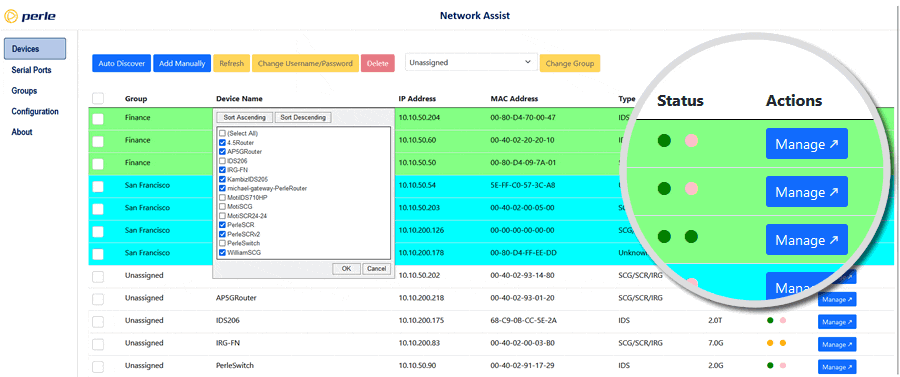
Organisierte Perle-Geräteverwaltung
Gruppieren Sie verschiedene Perle-Geräte auf jede für Ihr Unternehmen geeignete Weise, z. B. nach Abteilung, geografischem Standort, Sicherheitsstufe oder Projekt. Verwenden Sie diese Gruppierungen, um den Überblick über IP-Adressen zu behalten und Gerätelisten zu organisieren.
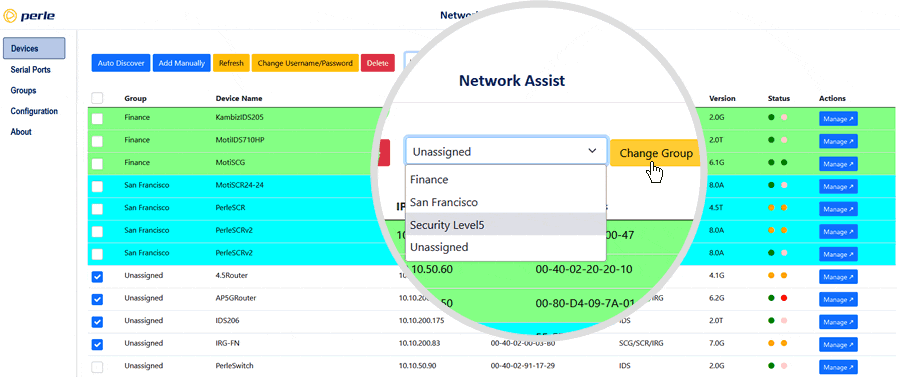
Organisierte Verwaltung der seriellen Schnittstelle
Automatische Erkennung und Befüllung von IOLAN-Konsolen-Managementports zur Zeitersparnis bei der Verwaltung mehrerer IOLAN-Konsolenserver mit Hunderten von seriellen Schnittstellen. Gruppieren Sie serielle Schnittstellen auf jede für Ihr Unternehmen geeignete Weise, z. B. nach Abteilung, geografischem Standort, Sicherheitsstufe oder Projekt. Verwenden Sie diese Gruppierungen, um den Überblick über verbundene Geräte zu behalten und Gerätelisten zu organisieren.
Klicken Sie auf die Schaltfläche „Verbinden“, um über das SSH-Konsolenmanagement auf das Drittanbietergerät zuzugreifen und die Konfiguration und den Status zu aktualisieren.
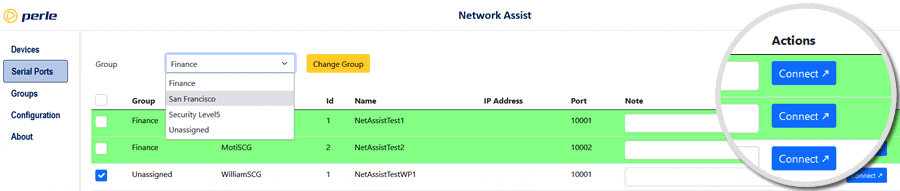
Installationsanweisungen:
Perle Network Assist muss auf einem PC mit Windows 10 oder höher installiert werden. Während der Installation wird die Servicemanager-App angezeigt, die mit Administratorrechten ausgeführt werden muss.
- Laden Sie mit Administratorrechten ausgeführt werden muss (Rechtsklick auf > Als Administrator ausführen)perle-network-assist-installer-v2-5.exe herunter und führen Sie sie aus
- Öffnen Sie das Windows-Startmenü und wählen Sie „Network Assist“ aus, um die Dienstmanager-App zu öffnen.
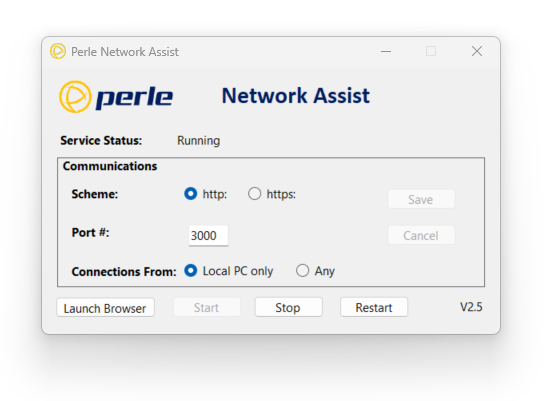
- Verwenden Sie die Dienstmanager-App im Startmenü, um:
- - den Dienst zu starten/stoppen
- - die Schnittstelle zu ändern (standardmäßige Ausführung unter http://localhost:3000)
- Klicken Sie auf „Browser starten“, um Perle Network Assist auszuführen. Wählen Sie „Neue Datenbank erstellen“ aus
In Network Assist unterstütztes Perle-Produkt:
IOLAN SCG & SCR Console Server

Sicherer Out-of-Band-Zugriff auf den seriellen Konsolen-Management-Ports von Rechenzentrumsgeräten. Integrierte Firewall, Zwei-Faktor-Authentifizierung, Zero Touch Provisioning (ZTP), erweitertes Failover auf mehrere Netzwerke und vollständige Routing-Fähigkeiten für RIP, OSPF und BGP. Optional integriertes LTE-Mobilnetz, WLAN oder V.92 Modem für verschiedene alternative Zugangsmethoden bei Netzausfall erreicht.
IRG-Mobilfunkrouter

Perle IRG-Mobilfunk-Router sind für den Betrieb auf 3G-, 4G-LTE- und 5G-Frequenzbereichen international zertifiziert, um zuverlässige LTE-Konnektivität an jedem entfernten Standort oder in gefährlichen Umgebungen bereitzustellen.
IDS Managed Switches

Perle IDS Managed Switches haben leistungsfähige Merkmale, darunter Support für PROFINET und Modbus TCP Protokoll, MRP IEC 62439-2 Ringprotokoll für < 10 ms Wiederherstellungszeit, STP/RSTP/MSTP, IGMP Snooping, QoS, VLAN, TACACS+, RADIUS, IEEE 802.1X Authentifizierung, SSH, SNMPv3, HTTPS und IEEE 1588 PTP.